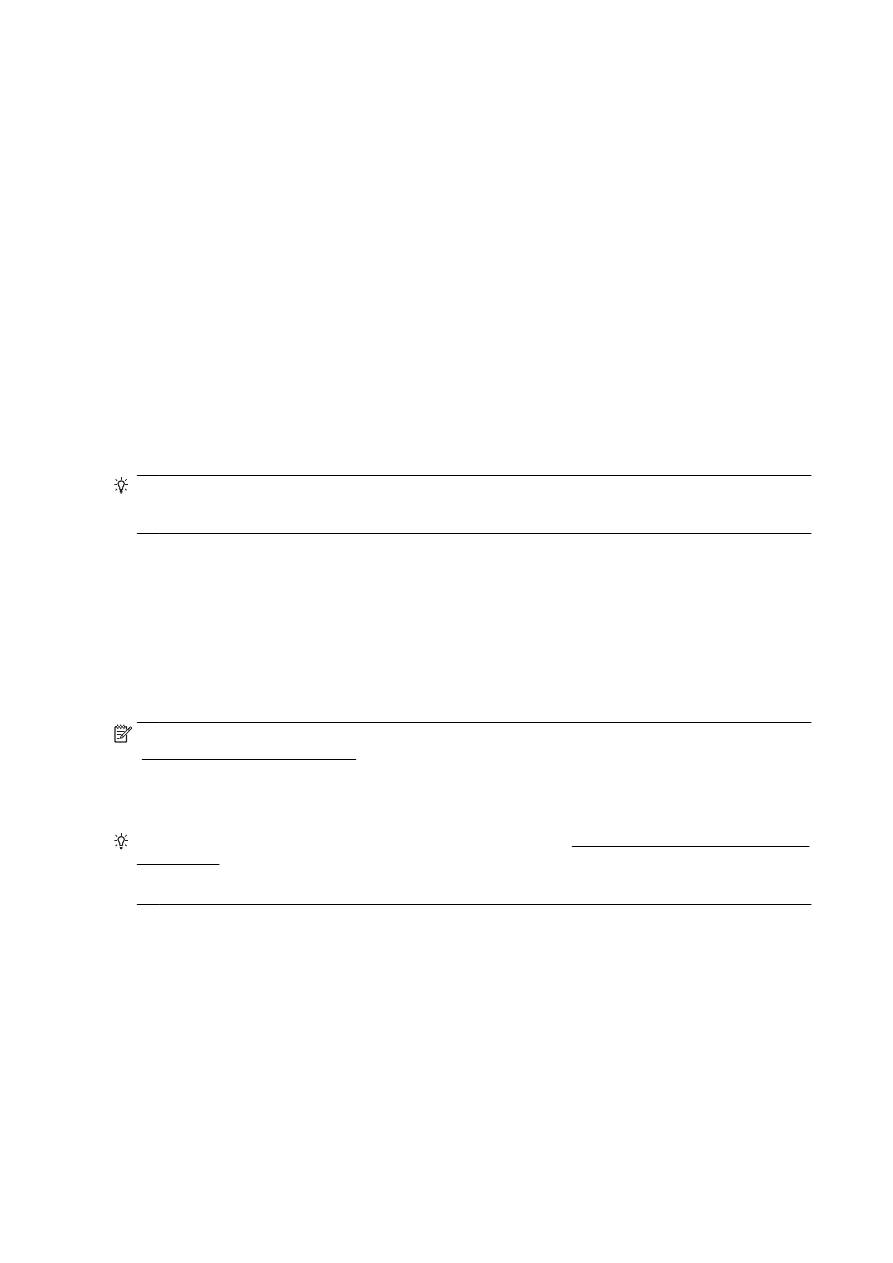
4. Перезапустите компоненты беспроводной сети
Выключите маршрутизатор и принтер
, а затем включите их снова в следующем порядке:
сначала маршрутизатор
, затем принтер.
Иногда выключение и включение питания позволяет устранить проблему сетевого соединения
.
Если подключение по
-прежнему невозможно, выключите маршрутизатор, принтер и
компьютер
, а затем снова включите их в следующем порядке: маршрутизатор, принтер,
компьютер
.
ПРИМЕЧАНИЕ. Если проблемы не устранены
, посетите центр HP Wireless Printing Center
(www.hp.com/go/wirelessprinting). (В настоящее время этот веб-сайт доступен не на всех
языках
.) Веб-сайт содержит самые последние сведения о настройке и использованию принтера
в беспроводной сети
, а также об устранении неполадок, связанных с беспроводным
подключением и программным обеспечением безопасности
.
СОВЕТ:
(Windows) При возникновении неполадок с печатью запустите программу HP Print and
Scan Doctor, которая может помочь устранить неполадки автоматически. Этот инструмент
попытается продиагностировать и устранить неполадку
. Программа HP Print and Scan Doctor
может быть доступна не на всех языках
.
Если беспроводное соединение установить не удается
, принтер можно подключить к сети с
помощью кабеля
Ethernet.
164 Глава 10 Решение проблемы
RUWW
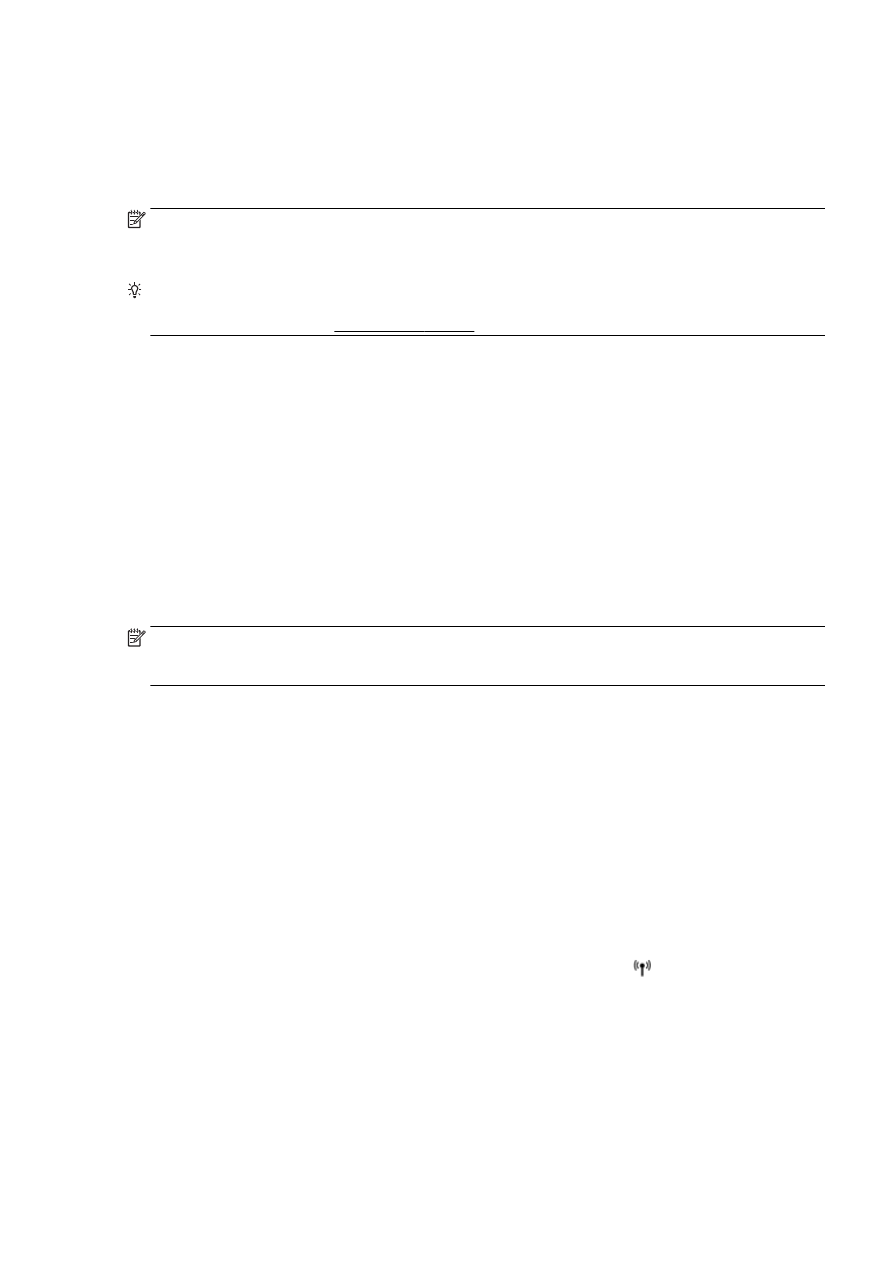
Устранение неполадок
, связанных с управлением
принтером
В этом разделе приведены способы решения распространенных проблем
, связанных с
управлением принтером
.
ПРИМЕЧАНИЕ. Для использования встроенного веб
-сервера принтер должен быть подключен
к сети с помощью беспроводного соединения или соединения
Ethernet. Встроенный веб-сервер
нельзя использовать
, если устройство подключено к компьютеру с помощью кабеля USB.
СОВЕТ: Для получения сведений и служебных программ
, с помощью которых можно решить
множество распространенных проблем с принтером
, посетите веб-сайт технической
поддержки
HP по адресу: www.hp.com/support.
Не удается открыть встроенный веб
-сервер
Проверьте настройку сети
●
Убедитесь
, что для подключения принтера к сети не используется телефонный или
соединительный кабель
.
●
Проверьте надежность соединения сетевого кабеля с принтером
.
●
Убедитесь
, что центральный узел сети, коммутатор или маршрутизатор включены и
работают правильно
.
Проверьте компьютер
●
Проверьте
, подключен ли компьютер к сети.
ПРИМЕЧАНИЕ. Для использования встроенного веб
-сервера необходимо подключить принтер
к сети
. Встроенный веб-сервер нельзя использовать, если устройство подключено к
компьютеру с помощью кабеля
USB.
Проверьте веб
-браузер
●
Убедитесь
, что веб-браузер соответствует минимальным системным требованиям.
Дополнительную информацию о требованиях к системе см
. в файле Readme.
●
Если в веб
-браузере установлены параметры прокси для подключения к Интернету,
отключите эти параметры
. Дополнительную информацию см. в документации веб-
браузера
.
●
Убедитесь
, что в веб-браузере включены JavaScript и файлы «cookies». Дополнительную
информацию см
. в документации веб-браузера.
Проверьте
IP-адрес принтера
●
Для проверки
IP-адреса принтера необходимо получить IP-адрес, напечатав страницу
конфигурации сети
. На панели управления принтера коснитесь (Беспроводной режим),
Параметры
, а затем коснитесь Печать страницы конфигурации сети.
●
Проверьте связь с принтером
. Для этого укажите IP-адрес в командной строке (Windows)
или в сетевой утилите
(OS X). (Сетевая утилита расположена в разделе Утилиты папки
Приложения в корне жесткого диска
.)
Например
, если IP-адрес принтера — 123.123.123.123, введите в командную строку
(Windows):
C:\Ping 123.123.123.123
RUWW
Устранение неполадок